Win7系统运行regsvr32.exe程序提示不兼容怎么办?
regsvr32.exe程序对系统的正常运行有着至关重要的作用,不过最近一位Win7系统用户在运行regsvr32.exe文件的时候却出现了不兼容的情况,这是怎么回事呢?对于这个问题,我们又该如何去解决呢?
提示错误是因为在64位系统中,运行regsvr32注册DLL运行的是System32文件夹中的regsvr32.exe文件,而这个文件是64位版本的,命令需要的是32位版本的regsvr32,所以会提示出错。
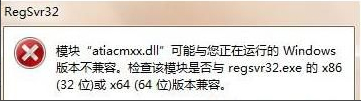
解决方法:
1、打开开始菜单,输入cmd,在搜索出的cmd上右键,选择以管理员身份运行;
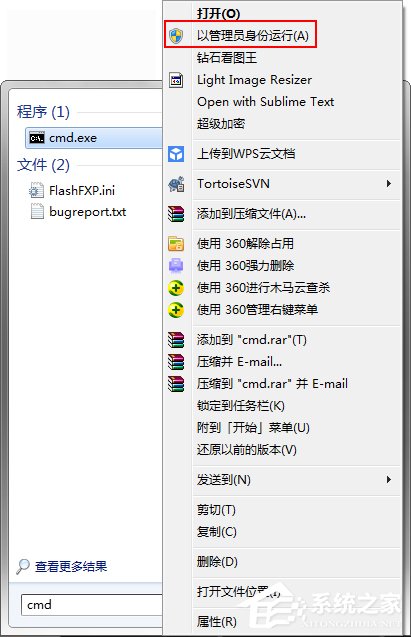
2、在打开的命令提示符里输入“cd \windows\syswow64”(注:引号不要输入),这个命令是将目录设置到syswow64这个文件夹,之后运行的命令就会在这个文件夹内找文件夹,输入后按回车;

3、按照你图里的命令,输入“regsvr32 atiacmxx.dll /u”(注:引号不要输入),输入后按回车即可;

以上便是解决Win7系统运行regsvr32.exe程序提示不兼容的方法,用户在解决问题的时候,需要输入两次的代码,输入代码需要谨慎些,不要输入错误,不然是无法解决问题的。
{else}regsvr32.exe程序对系统的正常运行有着至关重要的作用,不过最近一位Win7系统用户在运行regsvr32.exe文件的时候却出现了不兼容的情况,这是怎么回事呢?对于这个问题,我们又该如何去解决呢?
提示错误是因为在64位系统中,运行regsvr32注册DLL运行的是System32文件夹中的regsvr32.exe文件,而这个文件是64位版本的,命令需要的是32位版本的regsvr32,所以会提示出错。
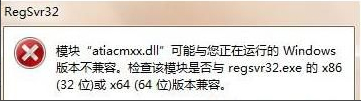
解决方法:
1、打开开始菜单,输入cmd,在搜索出的cmd上右键,选择以管理员身份运行;
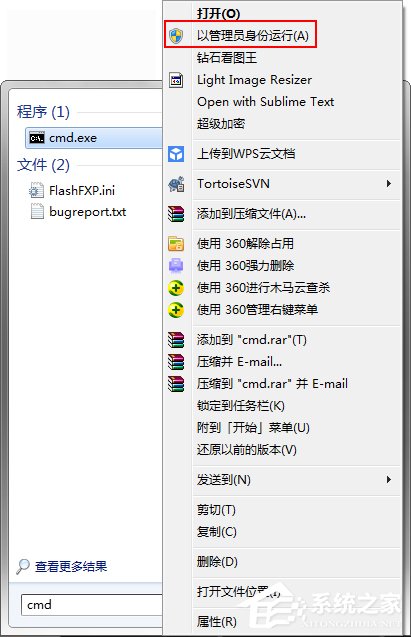
2、在打开的命令提示符里输入“cd \windows\syswow64”(注:引号不要输入),这个命令是将目录设置到syswow64这个文件夹,之后运行的命令就会在这个文件夹内找文件夹,输入后按回车;

3、按照你图里的命令,输入“regsvr32 atiacmxx.dll /u”(注:引号不要输入),输入后按回车即可;

以上便是解决Win7系统运行regsvr32.exe程序提示不兼容的方法,用户在解决问题的时候,需要输入两次的代码,输入代码需要谨慎些,不要输入错误,不然是无法解决问题的。
显示全部















